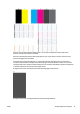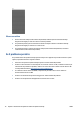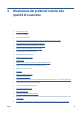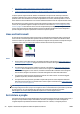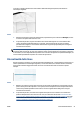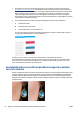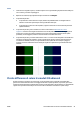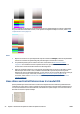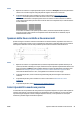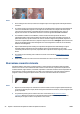HP Designjet T2500 eMFP - Quality Troubleshooting Guide for
Azioni
1. Prima di eseguire la scansione, assicurarsi di scegliere il tipo di carta appropriato nelle impostazioni di
scansione.
2. Se si tratta di copie, è necessario tenere presente che è possibile ottenere una buona corrispondenza di
colori tra un determinato originale e la sua copia solo se entrambi sono stampati sullo stesso tipo di
carta. Nel caso di file acquisiti, è possibile ottenere una buona corrispondenza di colori solo se si
dispone di un monitor con calibrazione del motore o conforme agli standard sRGB o AdobeRGB.
3. Se le suddette condizioni sono soddisfatte, è inoltre necessario tenere presente che diverse
impostazioni dello scanner possono influire sul risultato dei colori finale, ad esempio il contrasto, la
pulizia dello sfondo, il tipo di contenuto e di carta. Per ottenere i migliori colori possibili, impostare il
contrasto e la pulizia dello sfondo su 0, impostare il tipo di contenuto su Immagine, quindi selezionare il
tipo di carta più appropriato in base all'originale di cui si sta eseguendo la scansione (in caso di dubbi,
utilizzare carta fotografica).
4. Dopo un determinato periodo di tempo, le impostazioni di miglioramento delle immagini vengono
automaticamente reimpostate sui valori predefiniti, quindi, se le impostazioni non sono state
controllate prima di avviare il processo, è possibile che la copia di uno stesso originale produca risultati
diversi.
5. Per risultati di colori ottimali, pulire e calibrare lo scanner come indicato in
Manutenzione scanner
a pagina 41.
6. Evitare di posizionare lo scanner sotto la luce diretta del sole o vicino a fonti di calore o di freddo.
Aberrazione cromatica laterale
Il problema definito "aberrazione cromatica laterale" si verifica quando l'avanzamento della carta dello
scanner non è corretto o se la calibrazione dello scanner è errata. Tuttavia, la presenza di un'aberrazione
cromatica laterale, seppur minima, è inevitabile, soprattutto a velocità di scansione elevate. È possibile che
tale problema si verifichi sui bordi di testo nero nitidi su uno sfondo bianco, come nell'esempio seguente
(originale a sinistra, immagine acquisita a destra). La freccia nera indica la direzione di scansione.
Azioni
1. Ripetere la scansione dopo aver aumentato la risoluzione dello scanner (scegliere Qualità massima per
la scansione, Ottimale per la copia). Prima di eseguire nuovamente la scansione, ruotare l'originale di 90
gradi, se possibile.
2. Se il problema persiste, pulire e calibrare lo scanner come indicato in
Manutenzione scanner
a pagina 41. Ripetere la scansione con una risoluzione elevata (Qualità massima per la scansione,
Ottimale per la copia) e verificare se il problema è stato risolto.
26 Capitolo 3 Risoluzione dei problemi relativi alla qualità di scansione ITWW